Hur man hanterar Cortana Info Cards i Windows 10

När du har ställt in Cortana presenteras det med informationskort baserat på dina intressen som nyheter, sport och väder från din nuvarande plats. Faktum är att du reser, du kan ställa in det för att ge väderrapporter från flera städer.
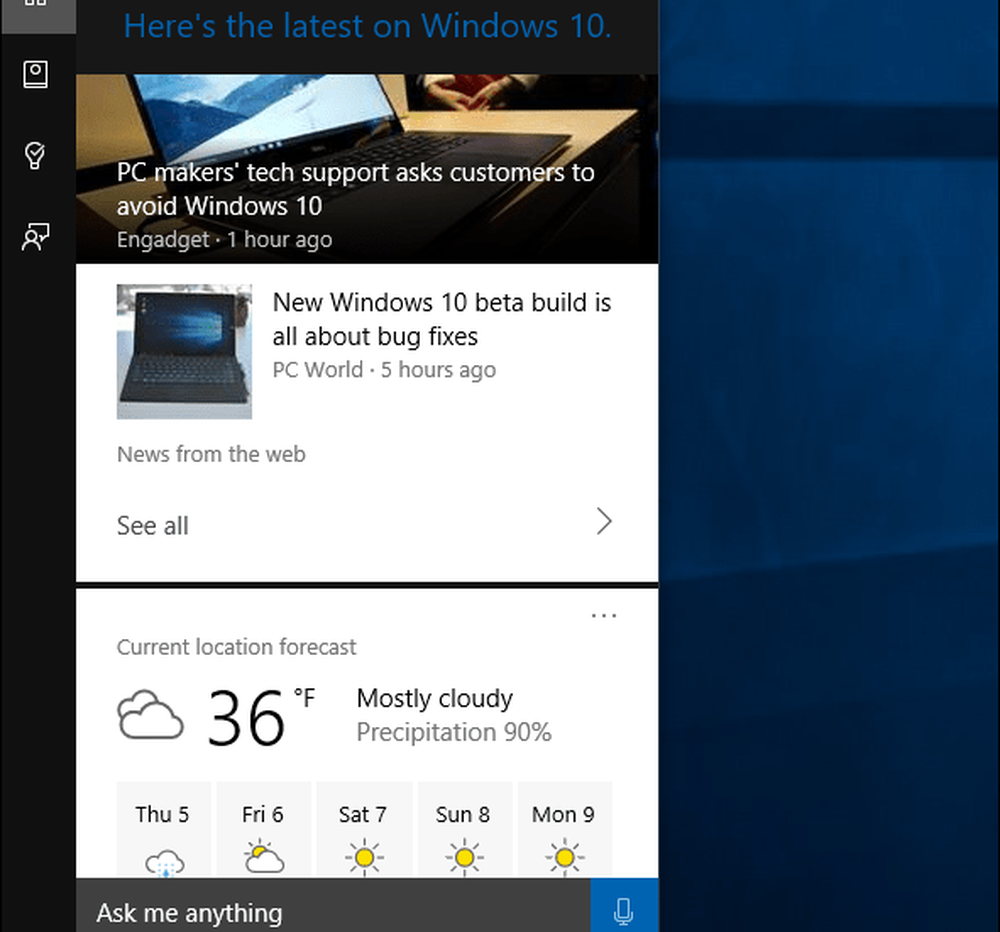
Men du kanske vill bli av med kort som innehåller information du inte är intresserad av, ändra vad som visas på dem eller stänga av dem helt. Här är en titt på hur man gör just det.
Hantera Cortana Informationskort i Windows 10
Starta Cortana och välj Notebook-ikonen till vänster. Bläddra sedan i listan med kort och välj den du vill hantera eller inaktivera.
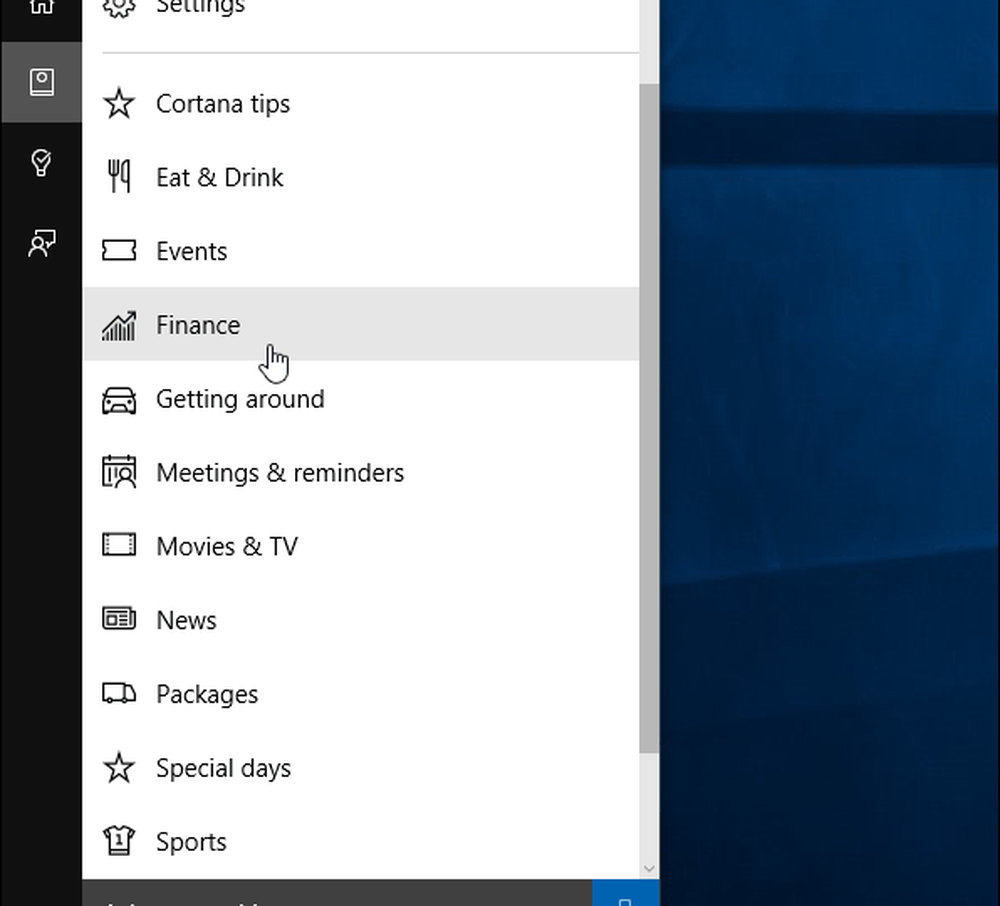
För att sätta på eller stänga av, vrid bara omkopplaren överst.
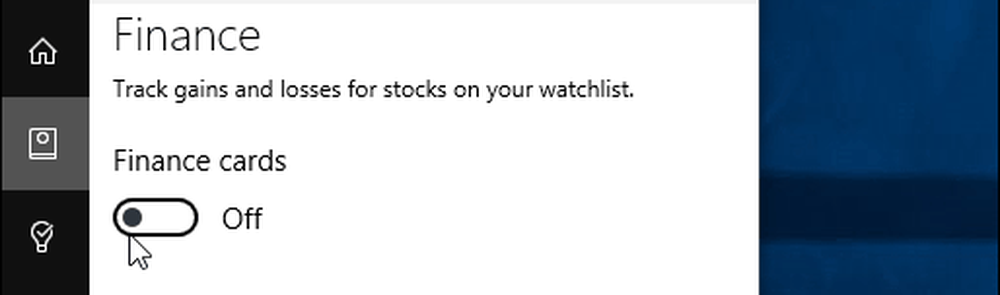
För att hantera data på kortet, se till att det är aktiverat och då kan du välja vad du vill ha på det genom att vrida på / av strömbrytarna. Varje kort har andra detaljer du kan lägga till. Mängden information som visas på ett kort beror på kategorin. Till exempel lägger till städer i Weather eller lägger till olika lager på finanskortet.
I exemplet nedan kan du på sportkortet lägga till ytterligare lag som du vill följa.
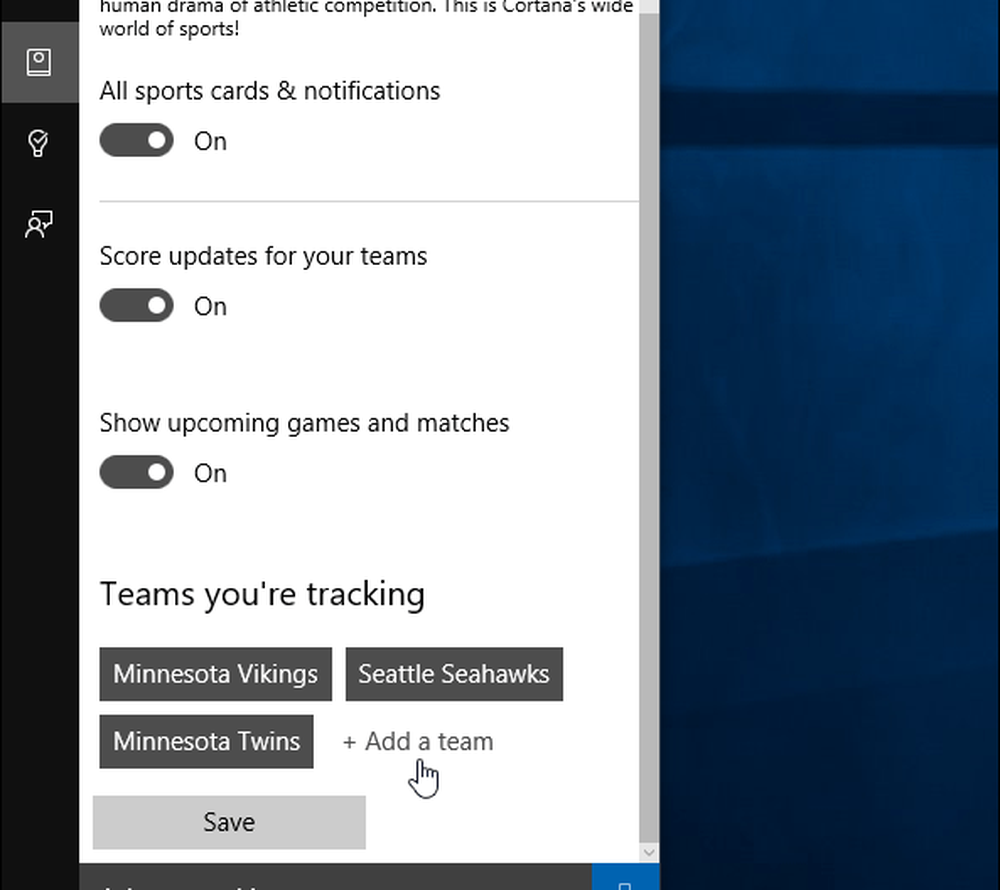
Om du inte är intresserad av kort alls, öppna Cortana och gå till Notebook> Inställningar och stäng av TK
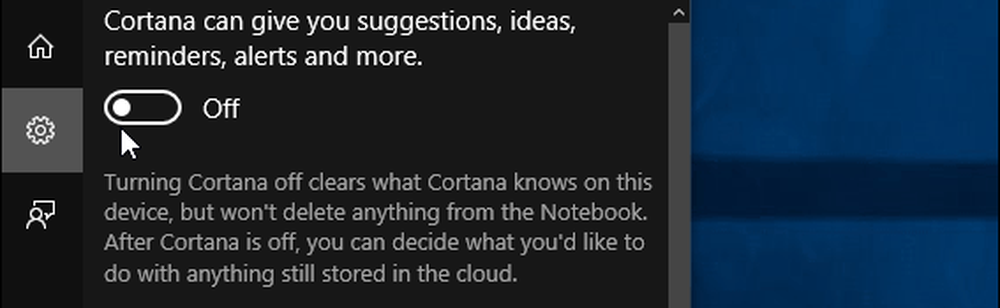
När du gör det, när du startar Cortana ser du en lista över vad som trender på Bing. Om du gömmer sökrutan Cortana kommer ikonen också att byta till ett förstoringsglas.
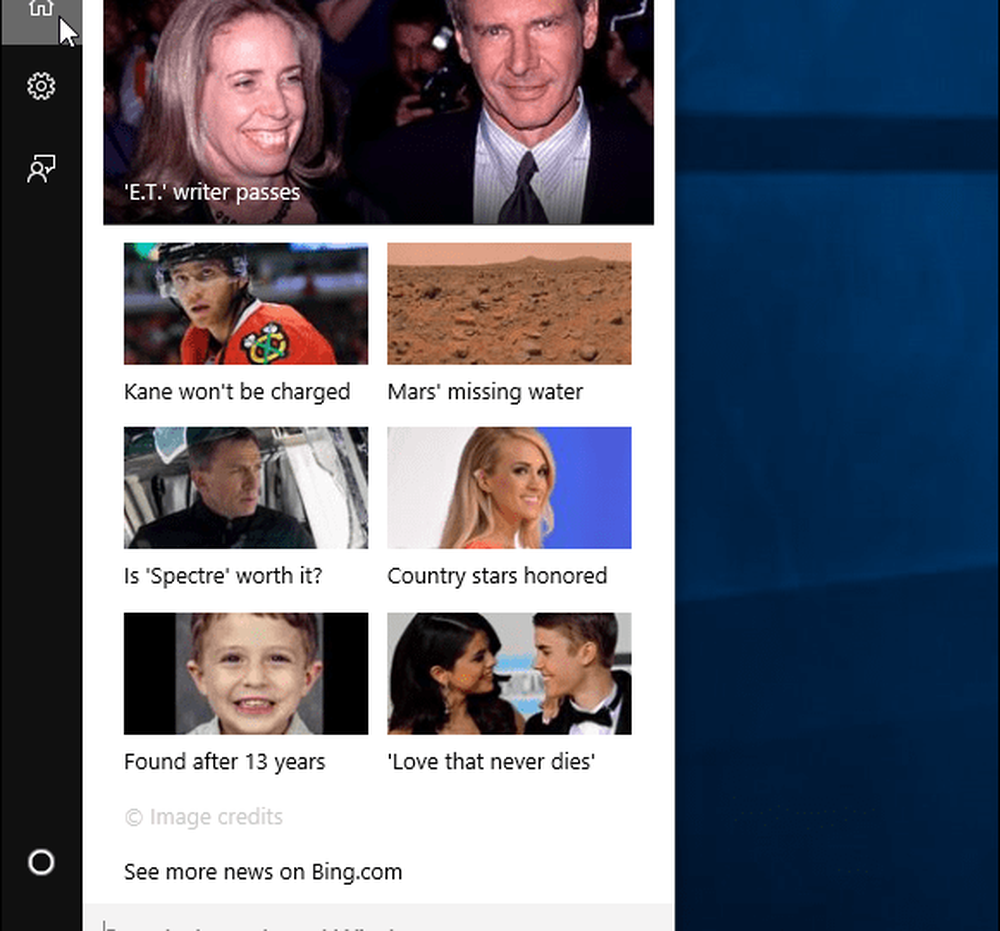
För närvarande kan du inte flytta korten upp eller ner för att organisera dem (som om du kan flytta kakel på Start-menyn runt) vilket är olyckligt, och jag skulle vilja se den förmågan. Men du kan stänga av dem du inte vill ha och organisera deras order (typ av).
Vad har du på Cortana hittills? Gillar du det eller inte så mycket? Låt oss veta i kommentarsektionen nedan. Och för mer tips och tricks för att använda Cortana, kolla in artiklarna i vår Cortana-sektion.




